注: この記事は既に役割を終えており、間もなく提供終了となります。 Microsoft では、「ページが見つかりません」の問題を避けるために既知のリンクを削除しています。 このページへのリンクを作成された場合は、同様に、この問題を避けるためにリンクを削除してください。
PowerPointでは、セピア、グレースケールなどの組み込みの色効果を適用することで、スライド上のビデオの色を変更することができます。

-
スライドで、色を変更するビデオを選択します。
-
[書式] タブの [調整] グループで、[色] をクリックし、 [色の変更] のオプションを表示します。
ヒント: [書式] タブが表示されない場合は、ビデオが選択されていることを確認します。
-
次の操作のいずれか、または複数の操作を行います。
-
既成の色変更効果のいずれかを選択します。
-
テーマの色、標準、またはユーザー設定の色のバリエーションなど、追加の色を表示するには、[その他の種類] をクリックします。 色変更効果は、カラーバリエーションを使って適用されます。
ヒント: 色変更効果の上にマウスポインターを移動すると、その色変更効果が適用された場合のビデオのプレビューが表示されます。
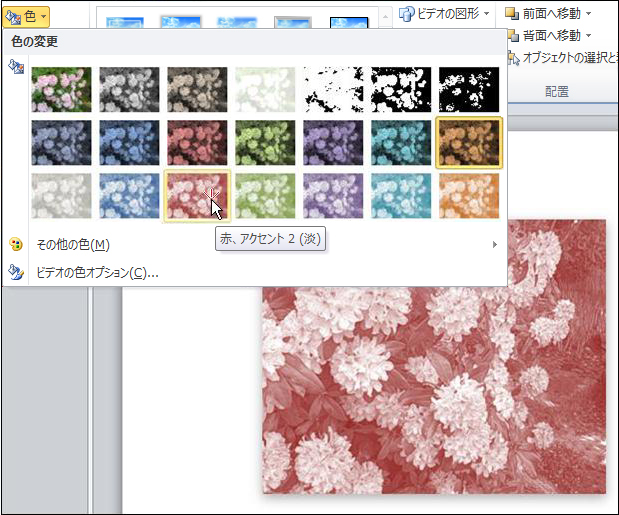
-










